00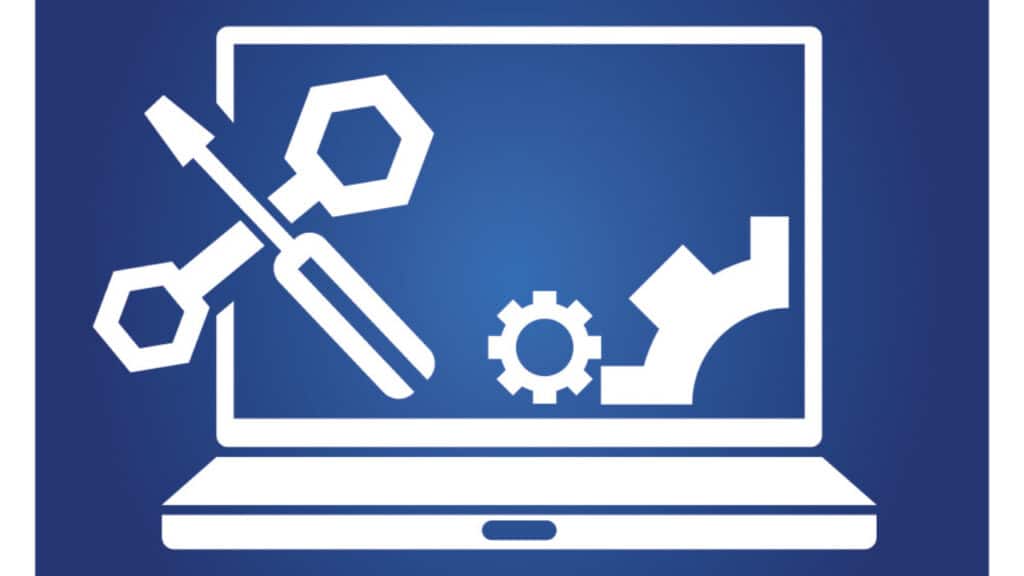
ವಿಂಡೋಸ್ 10 ರ ಕಾರ್ಯಾಚರಣೆಯಲ್ಲಿ ನಿಮಗೆ ಸಮಸ್ಯೆಗಳಿವೆಯೇ? ಇದು ಆಂತರಿಕ ಸಮಸ್ಯೆಯಾಗಿದ್ದರೂ ಅಥವಾ ಕೆಲವು ರೀತಿಯ ಮಾಲ್ವೇರ್ನಿಂದ ತಪ್ಪಾದ ಕಾನ್ಫಿಗರೇಶನ್ ಆಗಿದ್ದರೂ ಪರವಾಗಿಲ್ಲ, ಯಾವುದೇ ಸಂದರ್ಭದಲ್ಲಿ ನಾವು ಇದೇ ರೀತಿಯ ಪರಿಹಾರಗಳನ್ನು ಆಶ್ರಯಿಸುತ್ತೇವೆ. ಈ ಲೇಖನದಲ್ಲಿ ನಾವು ಏನೆಂದು ವಿಶ್ಲೇಷಿಸುತ್ತೇವೆ ವಿಂಡೋಸ್ 10 ಅನ್ನು ಸರಿಪಡಿಸಲು ಉತ್ತಮ ಸಾಧನಗಳು. ಮತ್ತು ಅವೆಲ್ಲವೂ ಉಚಿತ.
ಪ್ರಪಂಚದಲ್ಲಿ ಹೆಚ್ಚು ಬಳಸಲಾಗುವ ಆಪರೇಟಿಂಗ್ ಸಿಸ್ಟಮ್ ಆಗಿರುವುದರಿಂದ ಹೆಚ್ಚಿನ ಪ್ರಯೋಜನಗಳಿವೆ, ಆದರೆ ಕೆಲವು ನ್ಯೂನತೆಗಳಿವೆ. ಎರಡನೆಯದರಲ್ಲಿ, ಇದು ಹ್ಯಾಕರ್ಗಳ ಮೊದಲ ಗುರಿಯಾಗಿದೆ ಎಂದು ನಮೂದಿಸಬೇಕು; ಮತ್ತೊಂದೆಡೆ, ಇದು ಸ್ವೀಕರಿಸುವ ನಿರಂತರ ಅಭಿವೃದ್ಧಿಯಲ್ಲಿ ಸಾಫ್ಟ್ವೇರ್ ಎಂದು ನೆನಪಿನಲ್ಲಿಡಬೇಕು ಸುಧಾರಣೆಗಳು ಮತ್ತು ನವೀಕರಣಗಳು ನಿರಂತರವಾಗಿ. ಪ್ರತಿ ಬಾರಿ ಸಮಸ್ಯೆಯನ್ನು ವರದಿ ಮಾಡಿದಾಗ, ಮೈಕ್ರೋಸಾಫ್ಟ್ ಅದನ್ನು ಸರಿಪಡಿಸಲು ಕೆಲಸ ಮಾಡುತ್ತದೆ.
ಈ ರೀತಿಯ ಸಮಸ್ಯೆಯನ್ನು ಎದುರಿಸಲು ಎರಡು ಮಾರ್ಗಗಳಿವೆ: ಮೊದಲನೆಯದು ಏನನ್ನೂ ಮಾಡದಿರುವುದು ಮತ್ತು ಮೈಕ್ರೋಸಾಫ್ಟ್ ಹೊಸ ನವೀಕರಣಗಳನ್ನು ಬಿಡುಗಡೆ ಮಾಡಲು ನಿರೀಕ್ಷಿಸಿ ನಮಗೆ ಅಗತ್ಯವಿರುವ ಪರಿಹಾರಗಳನ್ನು ಒಳಗೊಂಡಿರುತ್ತದೆ; ಮುಂದುವರಿಯುವ ಎರಡನೆಯ ಮಾರ್ಗವೆಂದರೆ ಕಾರ್ಯನಿರ್ವಹಿಸುವುದು ಮತ್ತು ಅಸಮರ್ಪಕ ಕಾರ್ಯಗಳಿಗೆ ಪರಿಹಾರಗಳನ್ನು ಕಂಡುಹಿಡಿಯಲು ಪ್ರಯತ್ನಿಸುವುದು ನಮ್ಮ ಇತ್ಯರ್ಥದಲ್ಲಿರುವ ಉಪಕರಣಗಳನ್ನು ಬಳಸುವುದು.

ಅವುಗಳನ್ನು ಬಳಸುವ ಮೊದಲು, ನಮ್ಮ ಕಂಪ್ಯೂಟರ್ ಅನ್ನು ವಿಂಡೋಸ್ 10 ನ ಇತ್ತೀಚಿನ ಆವೃತ್ತಿಯೊಂದಿಗೆ ನವೀಕರಿಸಲಾಗಿದೆ ಎಂದು ಖಚಿತಪಡಿಸಿಕೊಳ್ಳುವುದು ಯೋಗ್ಯವಾಗಿದೆ. ಖಚಿತವಾಗಿ, ನಾವು ಈ ಕೆಳಗಿನವುಗಳನ್ನು ಮಾಡಬೇಕು:
- ನಾವು ಕೀಲಿಗಳನ್ನು ಒತ್ತಿ ವಿಂಡೋಸ್ + ನಾನು ಸಿಸ್ಟಮ್ ಸೆಟ್ಟಿಂಗ್ಗಳನ್ನು ತೆರೆಯಲು.
- ನಾವು ಹೋಗುತ್ತಿದ್ದೇವೆ "ನವೀಕರಣ ಮತ್ತು ಭದ್ರತೆ".
- ನಂತರ ನಾವು ಕ್ಲಿಕ್ ಮಾಡುತ್ತೇವೆ "ವಿಂಡೋಸ್ ಅಪ್ಡೇಟ್".
- ಅಂತಿಮವಾಗಿ, ನಾವು ಕಂಪ್ಯೂಟರ್ ಅನ್ನು ಮರುಪ್ರಾರಂಭಿಸುತ್ತೇವೆ.
ಒಮ್ಮೆ ನಾವು ಇತ್ತೀಚಿನ ನವೀಕರಣಗಳನ್ನು ಸ್ಥಾಪಿಸಿದ್ದೇವೆ ಎಂದು ಪರಿಶೀಲಿಸಿದ ನಂತರ, ಆ ದುರಸ್ತಿ ಸಾಧನಗಳು ಯಾವುವು, ನಾವು ಅವುಗಳನ್ನು ಎಲ್ಲಿ ಕಂಡುಹಿಡಿಯಬಹುದು ಮತ್ತು ಅವು ನಮಗೆ ಹೇಗೆ ಸಹಾಯ ಮಾಡಬಹುದು ಎಂಬುದನ್ನು ನೋಡೋಣ:
ವಿಂಡೋಸ್ ಟ್ರಬಲ್ಶೂಟರ್
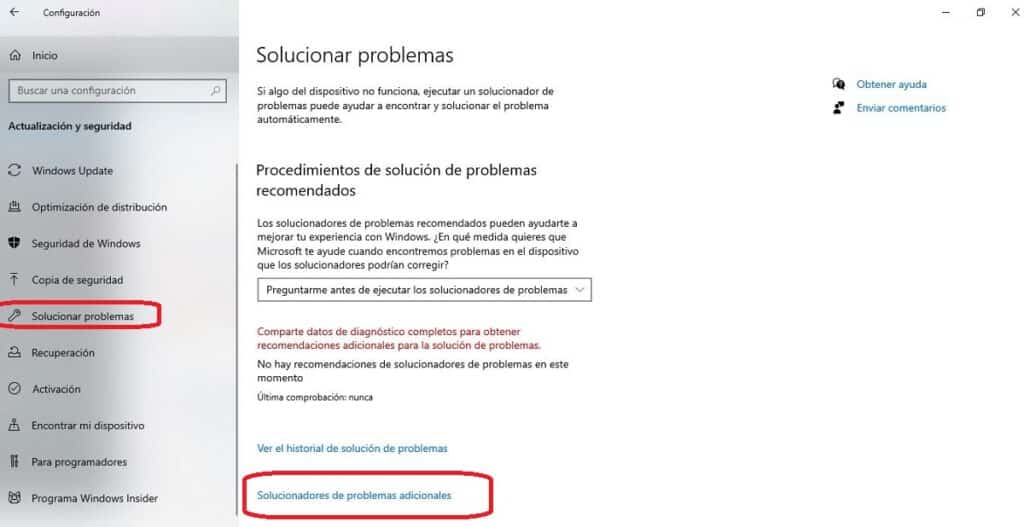
ಸಿಸ್ಟಮ್ ಸ್ವತಃ ಸಂಯೋಜಿಸುವ ಸಮಸ್ಯೆ ಪರಿಹಾರಕದೊಂದಿಗೆ ಪಟ್ಟಿಯನ್ನು ತೆರೆಯುವುದು ಅಗತ್ಯವಾಗಿತ್ತು. ಸಮಸ್ಯೆಯನ್ನು ಸ್ವಯಂಚಾಲಿತವಾಗಿ ಪತ್ತೆಹಚ್ಚಲು ಮತ್ತು ಅದನ್ನು ಪರಿಹರಿಸಲು "ಒಳಗಿನ" ವ್ಯವಸ್ಥೆಗಿಂತ ಉತ್ತಮವಾದದ್ದು ಯಾವುದು? Windows 10 ನ ಪ್ರತಿಯೊಂದು ಘಟಕವು ತನ್ನದೇ ಆದ ದೋಷನಿವಾರಣೆಯನ್ನು ಹೊಂದಿದೆ. ಇವೆಲ್ಲವನ್ನೂ ಸೆಟ್ಟಿಂಗ್ಗಳ ಮೆನುವಿನಿಂದ ಪ್ರವೇಶಿಸಬಹುದು:
- ಪ್ರಾರಂಭ ಮೆನುವಿನಲ್ಲಿ, ನಾವು "ಸಂಯೋಜನೆಗಳು".
- ಮುಂದಿನ ಮೆನುವಿನಲ್ಲಿ, ನಾವು ಕ್ಲಿಕ್ ಮಾಡುತ್ತೇವೆ "ನವೀಕರಣ ಮತ್ತು ಭದ್ರತೆ".
- ನಂತರ, ಎಡಭಾಗದಲ್ಲಿರುವ ಪಟ್ಟಿಯಲ್ಲಿ, ನಾವು ಆಯ್ಕೆ ಮಾಡುತ್ತೇವೆ "ಸಮಸ್ಯೆಯನ್ನು ಬಗೆಹರಿಸು" ಎಡ ಫಲಕದಲ್ಲಿ ಮತ್ತು ನಂತರ ಒಳಗೆ "ಹೆಚ್ಚುವರಿ ಸಮಸ್ಯೆ ಪರಿಹಾರಕಗಳು."
ಈ ರೀತಿಯಲ್ಲಿ ನಾವು ಸಿಸ್ಟಂನಲ್ಲಿ ಲಭ್ಯವಿರುವ ಎಲ್ಲಾ ಸಮಸ್ಯೆ ಪರಿಹಾರಕಗಳನ್ನು ಪ್ರವೇಶಿಸುತ್ತೇವೆ, ಕನಿಷ್ಠ ಪ್ರಮುಖವಾದವುಗಳು, ಇಂಟರ್ನೆಟ್ ಸಂಪರ್ಕ, ಧ್ವನಿ, ಬ್ಲೂಟೂತ್, ಕೀಬೋರ್ಡ್ ಇತ್ಯಾದಿಗಳಿಗೆ ಸಂಬಂಧಿಸಿದೆ.
ಈ ಸಂಪನ್ಮೂಲಕ್ಕೆ ವಿಸ್ತರಣೆಯಾಗಿ, ನಾವು ಯಾವಾಗಲೂ ಡೌನ್ಲೋಡ್ ಮಾಡಬಹುದು ವಿಂಡೋಸ್ ಸೆಕ್ಯುರಿಟಿ ಟ್ರಬಲ್ಶೂಟರ್, ಮೈಕ್ರೋಸಾಫ್ಟ್ಗೆ ಸೇರಿದ ಸಾಫ್ಟ್ವೇರ್ ಮತ್ತು ಅದು ತನ್ನ ದುರಸ್ತಿ ವಸ್ತುಗಳ ವ್ಯಾಪ್ತಿಯನ್ನು ಭದ್ರತಾ ಸಮಸ್ಯೆಗಳಿಗೆ (ಫೈರ್ವಾಲ್ಗಳು, ಆಂಟಿವೈರಸ್, ಇತ್ಯಾದಿ) ವಿಸ್ತರಿಸುತ್ತದೆ.
ಡ್ರೈವರ್ಪ್ಯಾಕ್ ಪರಿಹಾರ

ವಿಂಡೋಸ್ ಡ್ರೈವರ್ಗಳು ಹಳೆಯದಾಗಿದ್ದರೆ ಅಥವಾ ತಪ್ಪಾಗಿದ್ದರೆ ನಮ್ಮ PC ಯ ಕಾರ್ಯಕ್ಷಮತೆ ನಿಜವಾಗಿಯೂ ಕೆಟ್ಟದಾಗಿರುತ್ತದೆ. ಅವುಗಳನ್ನು ಸೂಚಿಸಲು ಉತ್ತಮ ವಿಧಾನವೆಂದರೆ ಬಳಸುವುದು ಡ್ರೈವರ್ಪ್ಯಾಕ್, ಬಳಕೆದಾರರು ತಿರುಗಬಹುದಾದ ಅತ್ಯುತ್ತಮ Windows 10 ದುರಸ್ತಿ ಸಾಧನಗಳಲ್ಲಿ ಒಂದಾಗಿದೆ.
ಇದು ಸಂಪೂರ್ಣವಾಗಿ ಉಚಿತ ಸಾಫ್ಟ್ವೇರ್ ಮತ್ತು ಬಳಸಲು ತುಂಬಾ ಸುಲಭ. ಅದನ್ನು ಡೌನ್ಲೋಡ್ ಮಾಡಿ, ಅದನ್ನು ನಿಮ್ಮ ಕಂಪ್ಯೂಟರ್ನಲ್ಲಿ ಸ್ಥಾಪಿಸಿ ಮತ್ತು ಅದನ್ನು ಪ್ರಾರಂಭಿಸಿ. ಉಳಿದ ಕೆಲಸ ಸ್ವಯಂಚಾಲಿತವಾಗಿ ನಡೆಯುತ್ತದೆ. ತೊಡಕುಗಳಿಲ್ಲದೆ.
ಲಿಂಕ್: ಡ್ರೈವರ್ಪ್ಯಾಕ್ ಪರಿಹಾರ
ಫಿಕ್ಸ್ವಿನ್ 10
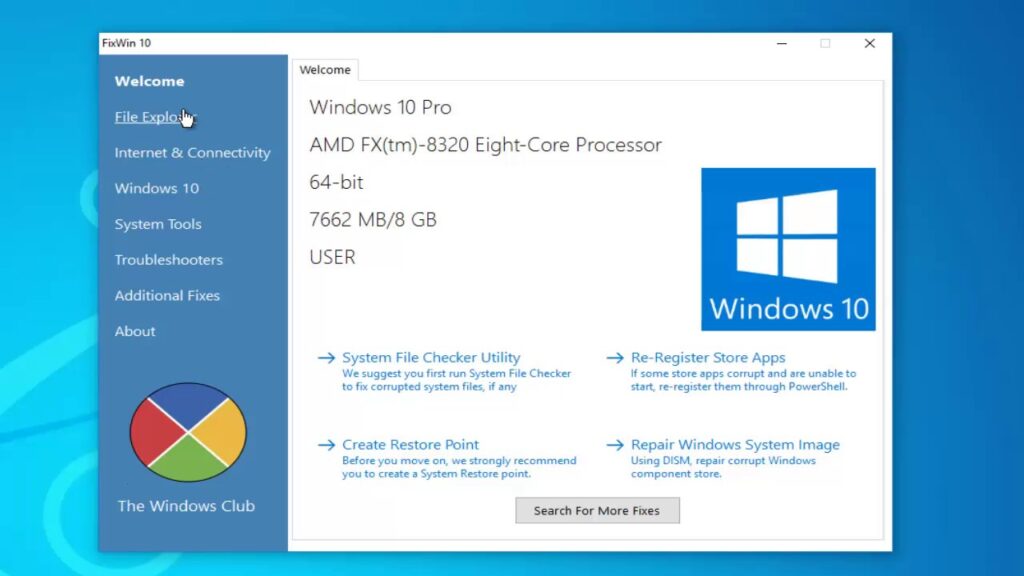
ಇದು ಅಸಾಮಾನ್ಯ ದುರಸ್ತಿ ಸಾಧನವಾಗಿದೆ: ಫಿಕ್ಸ್ವಿನ್ 10. ಇತರ ಪರಿಹಾರಗಳಿಗೆ ಸಂಬಂಧಿಸಿದಂತೆ ದೊಡ್ಡ ವ್ಯತ್ಯಾಸವೆಂದರೆ ಅದು ನಿಜವಾಗಿದೆ ಒಂದು ಪೋರ್ಟಬಲ್ ಸಾಧನ. ಅಂದರೆ, ನಾವು ಅದನ್ನು ನಮ್ಮ ಕಂಪ್ಯೂಟರ್ನಲ್ಲಿ ಸ್ಥಾಪಿಸುವ ಅಗತ್ಯವಿಲ್ಲ.
FixWin ಎಂಬುದು ವಿಂಡೋಸ್ 7 ರ ಪ್ರಾರಂಭದಿಂದಲೂ ಅಸ್ತಿತ್ವದಲ್ಲಿದೆ ಮತ್ತು ಈ ಆಪರೇಟಿಂಗ್ ಸಿಸ್ಟಮ್ ಮತ್ತು ಅದರ ಹೊಸ ಆವೃತ್ತಿಗಳ ಸಾಮಾನ್ಯ ಸಮಸ್ಯೆಗಳಿಗೆ ಪ್ರಾಯೋಗಿಕ ಪರಿಹಾರಗಳನ್ನು ನೀಡುತ್ತದೆ. ಇದನ್ನು ಆರು ವಿಷಯಾಧಾರಿತ ವಿಭಾಗಗಳಾಗಿ ಆಯೋಜಿಸಲಾಗಿದೆ ಮತ್ತು ಸರಳ ಕ್ಲಿಕ್ನಲ್ಲಿ ಹಲವಾರು ದೋಷಗಳನ್ನು ಸರಿಪಡಿಸುವ ಸಾಧ್ಯತೆಯನ್ನು ನಮಗೆ ನೀಡುತ್ತದೆ.
FixWin 10 ಅನ್ನು ಬಳಸುವ ಮೊದಲು ತಿಳಿದುಕೊಳ್ಳಬೇಕಾದ ಎರಡು ವಿಷಯಗಳು: ಉಪಕರಣವು ಇಂಗ್ಲಿಷ್ನಲ್ಲಿ ಮಾತ್ರ ಲಭ್ಯವಿದೆ; ಮತ್ತೊಂದೆಡೆ, ಅದನ್ನು ಬಳಸುವ ಮೊದಲು ಪುನಃಸ್ಥಾಪನೆ ಬಿಂದುವನ್ನು ರಚಿಸಲು ಸೂಚಿಸಲಾಗುತ್ತದೆ. ಈ ರೀತಿಯಾಗಿ, ನಾವು ಕಾರ್ಯಗತಗೊಳಿಸುವ ಯಾವುದೇ ಕ್ರಿಯೆಗಳು ಸರಿಯಾಗಿ ನಡೆಯದಿದ್ದರೆ, ನಾವು ಯಾವಾಗಲೂ ಪ್ರಾರಂಭಿಸಿದ ಸ್ಥಳಕ್ಕೆ ಹಿಂತಿರುಗಲು ಸಾಧ್ಯವಾಗುತ್ತದೆ.
ಲಿಂಕ್: ಫಿಕ್ಸ್ವಿನ್ 10
IOBit ಡ್ರೈವರ್ ಬೂಸ್ಟರ್

ವಿಂಡೋಸ್ 10 ಅನ್ನು ಹೆಚ್ಚು ಸಮಗ್ರ ರೀತಿಯಲ್ಲಿ ಸರಿಪಡಿಸಲು ನಾವು ಪರಿಕರಗಳನ್ನು ಹುಡುಕುತ್ತಿದ್ದರೆ, IOBit ಡ್ರೈವರ್ ಬೂಸ್ಟರ್ ಒಂದು ಉತ್ತಮ ಆಯ್ಕೆಯಾಗಿದೆ. ವಿಂಡೋಸ್ ನಿಯಂತ್ರಣಗಳ ಸರಿಯಾದ ಕಾರ್ಯನಿರ್ವಹಣೆಯನ್ನು ಪರಿಶೀಲಿಸುವುದು ಮತ್ತು ಪರಿಶೀಲಿಸುವುದು ಮತ್ತು ಅಗತ್ಯವೆಂದು ಭಾವಿಸಿದರೆ ಅವುಗಳನ್ನು ನವೀಕರಿಸುವುದು ಇದರ ಮುಖ್ಯ ಕಾರ್ಯಗಳು.
ಚಾಲಕಗಳನ್ನು ಸರಿಪಡಿಸಲು, ಉಪಕರಣವನ್ನು ಪ್ರಾರಂಭಿಸುವಾಗ ನಾವು ಮೂರು ಮುಖ್ಯ ವಿಭಾಗಗಳನ್ನು ಒಳಗೊಂಡಿರುವ ಪರದೆಯನ್ನು ಕಾಣುತ್ತೇವೆ: ಬಳಕೆಯಲ್ಲಿಲ್ಲದ, ನವೀಕರಿಸಿದ ಮತ್ತು ಚಟುವಟಿಕೆ ಕೇಂದ್ರ. ತಾರ್ಕಿಕವಾಗಿ, ನಾವು "ಬಳಕೆಯಲ್ಲಿಲ್ಲದ" ಟ್ಯಾಬ್ ಅನ್ನು ನಮೂದಿಸಬೇಕು, ಅಲ್ಲಿ ನಾವು ಚಾಲಕಗಳನ್ನು ನವೀಕರಿಸಲು ಬಾಕಿಯಿರುವುದನ್ನು ಕಾಣಬಹುದು. ಅಲ್ಲಿ ನಾವು ಎಲ್ಲವನ್ನೂ ಬ್ಲಾಕ್ನಲ್ಲಿ ನವೀಕರಿಸಲು ಆಯ್ಕೆ ಮಾಡಬಹುದು ಅಥವಾ ಅವುಗಳಲ್ಲಿ ಒಂದೊಂದಾಗಿ ಕಾರ್ಯನಿರ್ವಹಿಸಬಹುದು.
ಲಿಂಕ್: IOBit ಡ್ರೈವರ್ ಬೂಸ್ಟರ್
ವಿಂಡೋಸ್ ರಿಪೇರಿ ಟೂಲ್ಬಾಕ್ಸ್
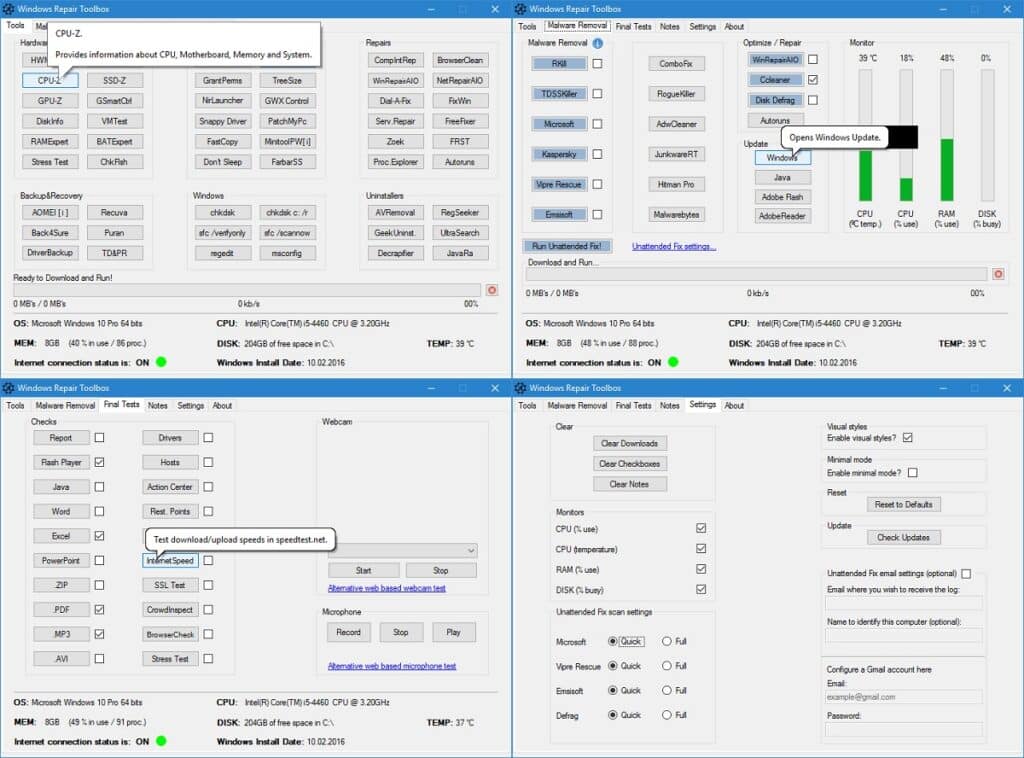
ಇದರ ಹೆಸರೇ ಇದನ್ನು ಸೂಚಿಸುತ್ತದೆ: ವಿಂಡೋಸ್ 10 ಅನ್ನು ಬಳಸುವಾಗ ನಾವು ಕಂಡುಕೊಳ್ಳಬಹುದಾದ ಹೆಚ್ಚಿನ ಆಪರೇಟಿಂಗ್ ಸಮಸ್ಯೆಗಳನ್ನು ಪರಿಹರಿಸಲು ಈ ಸಂಪನ್ಮೂಲವು ಉತ್ತಮ ಟೂಲ್ಬಾಕ್ಸ್ ಆಗಿದೆ.
ನ ಮುಖಪುಟದಲ್ಲಿ ವಿಂಡೋಸ್ ರಿಪೇರಿ ಟೂಲ್ಬಾಕ್ಸ್ ಎಲ್ಲಾ ರೀತಿಯ ದುರಸ್ತಿ ಸಾಧನಗಳನ್ನು ವರ್ಗೀಕರಿಸುವ ಹಲವಾರು ವಿಭಾಗಗಳಿವೆ. ಇದು ಮೊದಲಿಗೆ ಸ್ವಲ್ಪ ಅಗಾಧವಾಗಿ ಕಾಣಿಸಬಹುದು, ಆದರೆ ಕೆಲವು ಸೆಕೆಂಡುಗಳ ನಂತರ ನಿಮ್ಮ ದಾರಿಯನ್ನು ಹುಡುಕುವುದು ಮತ್ತು ನೀವು ಹುಡುಕುತ್ತಿರುವುದನ್ನು ಕಂಡುಹಿಡಿಯುವುದು ತುಂಬಾ ಸುಲಭ.
ನಾವು ಅದನ್ನು ಬಳಸಲು ಕಲಿತಾಗ, ವ್ಯವಸ್ಥೆಯಲ್ಲಿನ ಎಲ್ಲಾ ರೀತಿಯ ದೋಷಗಳನ್ನು ಪರಿಹರಿಸಲು "ಟೂಲ್ಬಾಕ್ಸ್" ಬೇರ್ಪಡಿಸಲಾಗದ ಮಿತ್ರವಾಗುತ್ತದೆ.
ಲಿಂಕ್: ವಿಂಡೋಸ್ ರಿಪೇರಿ ಟೂಲ್ಬಾಕ್ಸ್